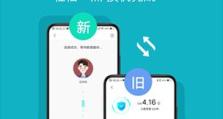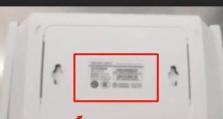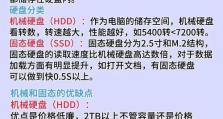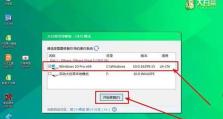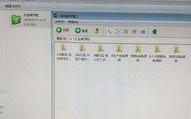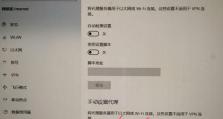笔记本电脑开机后显示器黑屏
电脑开机后显示器黑屏,这可真是让人头疼的问题啊!你有没有遇到过这种情况呢?是不是瞬间感觉自己的心情也跟着屏幕一样暗淡了下来?别急,今天就来给你详细解析一下这个让人抓狂的黑屏问题,让你轻松找到解决之道!
一、黑屏原因大揭秘

首先,我们来探究一下黑屏的根源。其实,导致笔记本电脑开机后显示器黑屏的原因有很多,以下是一些常见的原因:
1. 电源问题:电源线接触不良、电源适配器损坏或者电源插座不稳定都可能导致电脑无法正常启动。
2. 显示器问题:显示器连接线松动、屏幕损坏或者显示器驱动程序出现问题都可能导致黑屏。
3. 主板问题:主板故障、内存条接触不良或者主板BIOS设置不当都可能导致电脑无法正常启动。
4. 操作系统问题:系统文件损坏、病毒感染或者系统更新失败都可能导致电脑黑屏。
5. 硬件兼容性问题:新装的硬件与原有硬件不兼容,也可能导致电脑无法正常启动。
二、排查黑屏问题

当你遇到黑屏问题时,可以按照以下步骤进行排查:
1. 检查电源:首先,确保电源线连接正常,电源适配器没有损坏,插座稳定。
2. 检查显示器:检查显示器连接线是否松动,屏幕是否有损坏,尝试更换显示器或者连接到其他电脑上测试。
3. 检查主板:检查主板上的内存条是否接触良好,BIOS设置是否正确,尝试恢复BIOS默认设置。
4. 检查操作系统:尝试进入安全模式,检查系统文件是否损坏,进行系统修复或重装。
5. 检查硬件兼容性:如果近期安装了新硬件,尝试将其卸载或更换其他硬件,观察是否恢复正常。
三、解决黑屏问题的实用技巧

以下是一些解决黑屏问题的实用技巧,希望能帮到你:
1. 重启电脑:有时候,简单的重启就能解决黑屏问题。
2. 检查散热:电脑过热也可能导致黑屏,确保电脑散热良好,清理风扇和散热器。
3. 更新驱动程序:更新显卡、显示器等硬件的驱动程序,确保兼容性。
4. 使用安全模式:在安全模式下启动电脑,检查系统文件是否损坏。
5. 重装操作系统:如果以上方法都无法解决问题,可以考虑重装操作系统。
四、预防黑屏问题的方法
为了避免黑屏问题的再次发生,以下是一些预防措施:
1. 定期检查电脑:定期检查电脑硬件,确保连接线、电源适配器等正常。
2. 保持电脑散热:保持电脑散热良好,避免过热。
3. 安装杀毒软件:安装杀毒软件,定期进行病毒扫描。
4. 备份重要数据:定期备份重要数据,以防数据丢失。
5. 合理使用电脑:避免长时间连续使用电脑,适当休息。
遇到笔记本电脑开机后显示器黑屏的问题,不要慌张,按照以上方法进行排查和解决。相信只要耐心细致,你一定能找到解决问题的方法,让电脑恢复活力!